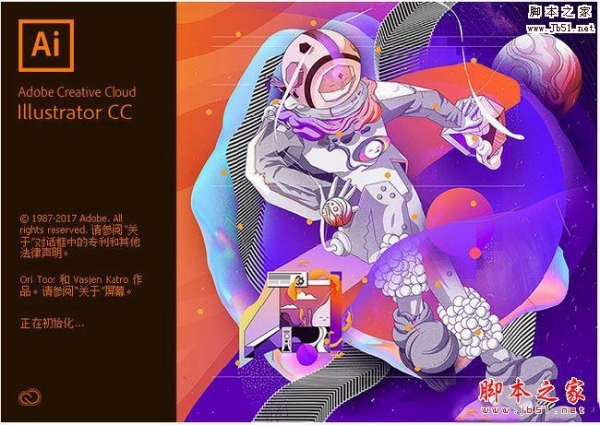平面设计 > Illustrator教程 >
ai圆柱体怎么添加漂亮的贴图?
头顶的蜻蜓
ai中绘制的圆柱体想要添加漂亮的贴图,该怎么添加贴图呢?下面我们就来看看ai添加贴图的教程。

1、我们打开ai软件,新建文档,如图所示。

2、然后选择椭圆工具,绘制出一个椭圆,填充为无,描边为1像素黑色。

3、然后我们用选择工具选中椭圆形,按住alt键,复制出来一个椭圆,放在其下边,如图所示。注意出现的标志线。两个椭圆形要对齐。


4、我们选择矩形工具,对称椭圆的左右绘制出矩形,填充为无,描边为黑色。一定要对齐两个椭圆的左右直径。选择工具选中整个圆柱体,点击形状模式里的联集。



5、这时候用选择工具选中圆柱形的右侧删除掉。然后用选择工具选中。填充描边为红色。



6、选择菜单栏里的效果-3D-绕转。打开面板之后,选择自右边旋转,表面塑料效果底纹。勾选预览,点击确定。


7、打开符号面板,找到或者导入准备好的符号图片,打开外观面板,双击3D绕转,进入贴图面板,勾选预览,点击贴图按钮。找到圆柱体的正面维度图,可以从表面翻页里找,这时候我们发现,贴图显示在之前做好的圆柱体上。



8、分别点击贴图面板里的确定和3D绕转面板里的确定得到如下图形,这时候我们看到贴图已经贴上去了。


以上就是ai给图形添加贴图的教程,希望大家喜欢,请继续关注脚本之家。
相关推荐: